Погане підключення до Інтернету може викликати код помилки
- Завжди входьте в Office 365 зі стабільним підключенням до Інтернету, щоб запобігти помилкам, подібним до коду 135011.
- Отримайте доступ до Office 365 зі свого веб-переглядача, якщо ви не хочете виправляти помилку.
- Якщо ви входите в мережу організації зі стороннього пристрою, зв’яжіться зі своїм адміністратором.
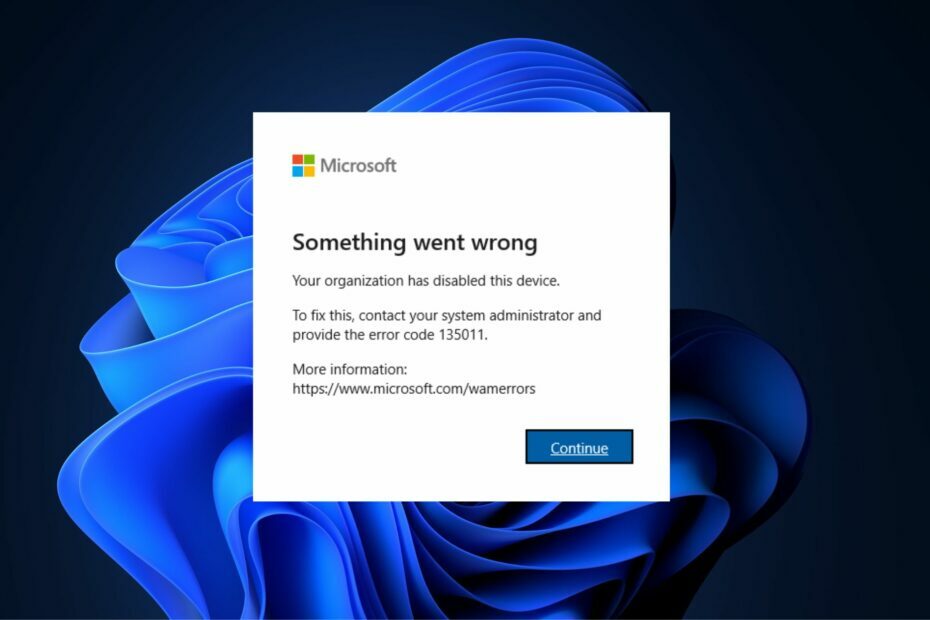
XВСТАНОВИТИ, НАТИСНУВШИ ЗАВАНТАЖИТИ ФАЙЛ
Це програмне забезпечення виправить поширені комп’ютерні помилки, захистить вас від втрати файлів, зловмисного програмного забезпечення, збою апаратного забезпечення та оптимізує ваш ПК для максимальної продуктивності. Вирішіть проблеми з ПК і видаліть віруси в 3 простих кроки:
- Завантажте Restoro PC Repair Tool який поставляється із запатентованими технологіями (патент доступний тут).
- Натисніть Розпочати сканування щоб знайти проблеми з Windows, які можуть спричиняти проблеми з ПК.
- Натисніть Відремонтувати все щоб вирішити проблеми, що впливають на безпеку та продуктивність вашого комп’ютера.
- Restoro завантажив 0 читачів цього місяця.
При спробі увійдіть у Microsoft 365 програми, ви можете зіткнутися з помилками, такими як код помилки 135011. Помилка вказує на те, що ваша організація вимкнула пристрій, і вам слід звернутися до свого адміністратора.
Якщо ви боретеся з помилкою 135011 на своєму комп’ютері, ця стаття надасть кроки, необхідні для вирішення цієї помилки.
Що викликає помилку з кодом 135011?
Якщо у вас зараз виникає помилка, ваша організація вимкнула цей пристрій із кодом помилки 135011 на вашому ПК, найімовірнішою причиною є те, що системний адміністратор вашої організації вимкнув ваш пристрій у Azure Active Довідник.
Окрім того факту, що ваш адміністратор міг вимкнути ваш пристрій із порталу адміністратора, існують також вторинні причини коду помилки 135011; вони включають:
- Погане підключення до Інтернету: Для доступу до програм Microsoft 365 потрібне стабільне підключення до Інтернету. Якщо у вашій системі є перевантаження мережі, ви можете викликати помилку з кодом 135011.
- Вхід зі сторонніх пристроїв: організації мають стандартні заходи безпеки, які запобігають злому їх мережевої інфраструктури. Одним із таких заходів може бути автоматичне блокування незареєстрованих пристроїв, які намагаються увійти в мережу.
- Обмеження брандмауера: У рідкісних випадках помилка вашої організації вимкнула цей пристрій з кодом помилки 135011 може бути викликана через обмеження брандмауера, які блокують певний порт. Ти можеш перевірте, чи брандмауер не блокує програму щоб перевірити, чи є Office 365 однією з дозволених програм.
Наші читачі виявили помилку Microsoft Teams 135011 і код помилки Outlook 135011, які чітко вказують на будь-які програми Microsoft 365, пов’язані з організацією.
Тепер, коли ми знаємо, що таке помилка 135011, давайте застосуємо наведені нижче рішення, щоб виправити ситуацію.
Як я можу виправити код помилки 135011?
Перш ніж перейти до розширених методів усунення несправностей, ось кілька швидких виправлень, які ви можете застосувати:
- Закрийте та перезапустіть програму Office 365.
- Отримайте доступ до Office 365 за допомогою браузера.
- Усуньте перевантаження мережі та переконайтеся, що у вас є надійне підключення до Інтернету. Перевірка швидкості Інтернету вашого ПК допомагає дізнатися, чи пов’язана помилка з мережею.
- Зверніться до свого адміністратора. Зазвичай, якщо помилка виникла через обмеження адміністратора, ви зможете за короткий час позбавити свій ПК від помилки з його/її допомогою.
Якщо ці кроки не змогли вирішити проблему, ось додаткові способи усунення несправностей:
1. Увімкніть пристрій на порталі Azure
- Відкрийте бажаний браузер і перейдіть до Microsoft Azure.
- Натисніть на Azure Active Directory і виберіть Пристрої.
- Подивіться на список вимкнених пристроїв у Пристрої за допомогою пошуку імені користувача або пристрою назва.

- Виберіть пристрій і натисніть Увімкнути.
Увімкнення пристрою на порталі Azure є одним із найшвидших і найефективніших способів усунення коду помилки 135011.
Однак вам потрібен достатній адміністративний доступ, щоб внести такі зміни на порталі Azure. Переконайтеся, що пристрій, який ви отримуєте доступ до порталу Azure, має достатні привілеї. Ось посібник, який показує вам як зробити себе адміністратором у Windows.
2. Видаліть усі облікові дані Microsoft
- Натисніть вікна клавіша + С, введіть Панель управління, і вдарив Введіть.
- Натисніть на Облікові записи користувачів варіант.
- На правій панелі натисніть Менеджер облікових данихі виберіть Облікові дані Windows.

- Шукайте всі облікові дані, пов’язані з Офіс 365, натисніть опцію та виберіть видалити.
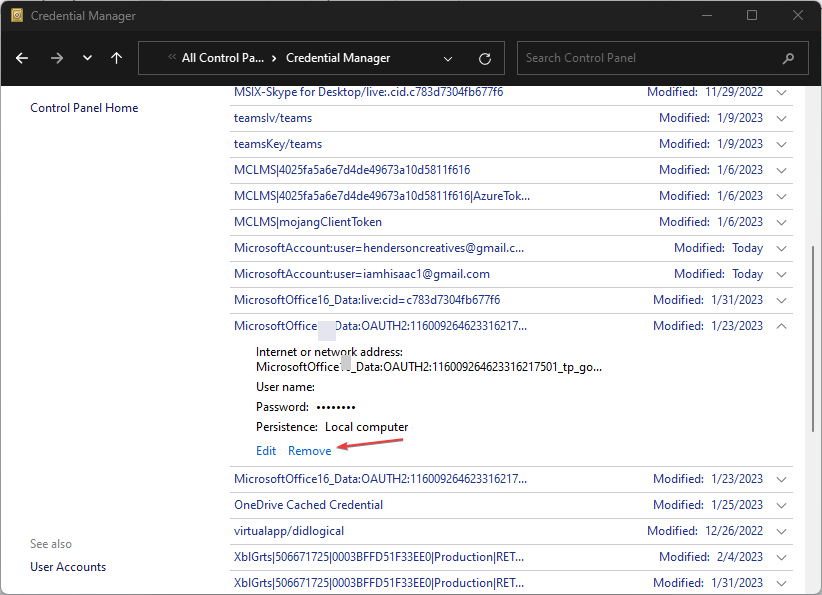
- Закрийте Панель управління вікно та перезавантажте ПК.
- 0x800704C6: як виправити цю помилку Microsoft Store
- Microsoft не надсилає код безпеки: 2 способи це виправити
- Проблема входу в OneDrive 0x8004e4be: як її швидко вирішити
- Outlook виявив помилку: 5 способів її виправити
- Натисніть вікна клавіша + я щоб відкрити Налаштування додаток
- Натисніть на Облікові записи і натисніть на Доступ до роботи чи навчання вкладка.
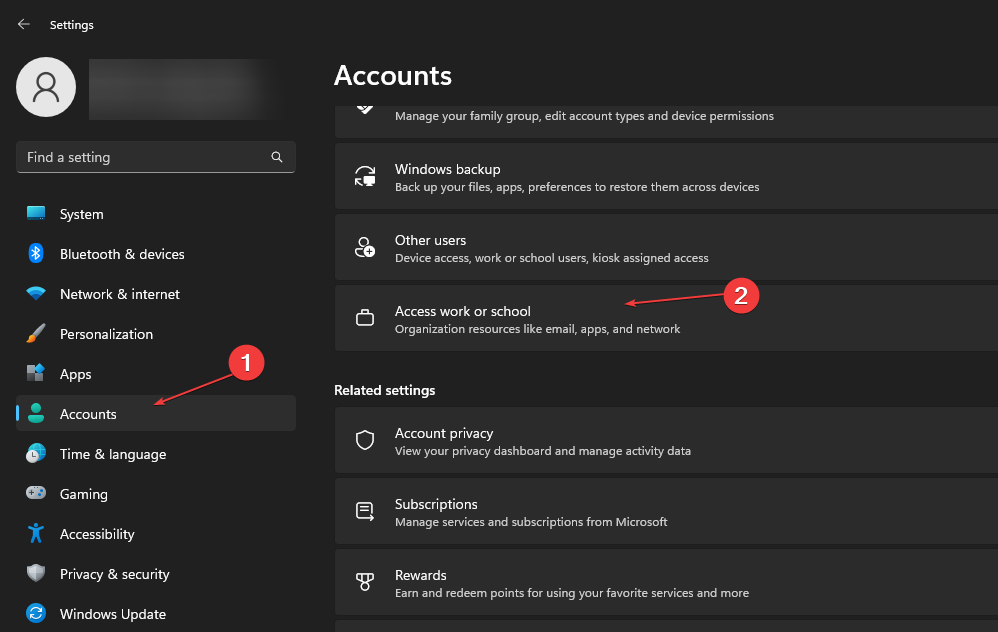
- На лівій панелі від’єднайте робочий або навчальний обліковий запис.
- Закрийте Налаштування і перезавантажте ПК.
- Виконайте ту саму процедуру, щоб повторно пов’язати робочий або навчальний обліковий запис.
Оскільки під час спроби входу в Office 365 виникла помилка 135011, від’єднання та повторне пов’язування облікових записів іноді усуває код помилки 135011.
Якщо у вас є альтернативні рішення, які допомогли вам вирішити, чи ваша організація вимкнула цей пристрій з кодом помилки 135011, ви можете повідомити нам про це в розділі коментарів.
Виникли проблеми? Виправте їх за допомогою цього інструменту:
СПОНСОРОВАНО
Якщо наведені вище поради не допомогли вирішити вашу проблему, на комп’ютері можуть виникнути глибші проблеми з Windows. Ми рекомендуємо завантаження цього інструменту відновлення ПК (оцінка «Чудово» на TrustPilot.com), щоб легко їх вирішити. Після встановлення просто натисніть Розпочати сканування кнопку, а потім натисніть на Відремонтувати все.

![Не має відповідних пристроїв, пов’язаних з обліковим записом MS [Виправлення]](/f/e07c82e1227fde51f58bd8b6bafa39e1.jpg?width=300&height=460)
![У нас виникають проблеми з пов’язанням вашого облікового запису Microsoft із Steam [FIX]](/f/fb62b5b9643a7648709d8e1dea44f0d0.jpg?width=300&height=460)